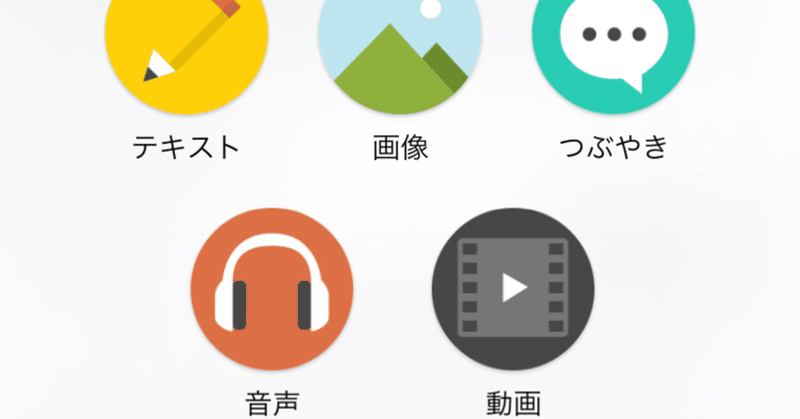
note記事、iPhoneアプリで書いてみた。
こんにちは。
みなさま、お元気にお過ごしでしょうか?
先日、noteの第一投稿目をやってみたのですが、
思っていたより簡単に書くことができました(パチパチ〜)
ところで、
キーボードの上に出てきている5つのマーク、
これらの使い方、ご存知でしょうか?
↓ ↓ ↓

今日はこの使い方を解説していきます!
まず、左から「H3」ていうやつですね。
これは「文章拡大」です(勝手に命名)
やり方は
①文字を入力。
②拡大したい文を選択。
(下の写真のようにグリーンのカーソルを置く)

③そして、H3をタップ
あいうえお
はい!
大きくなりました(パチパチ〜)
iPhoneからですと、文字だけ拡大というのはできなさそうなので、その点だけご注意ください。
ではお次!
これは簡単♪
「B」は「太字にする」です。
やり方
①文字入力。
②太字にしたい文字を選択。


③↑のようにグリーンのラインで囲われたら「B」をタップ。
あいうえお
はい!
太字になりました〜(お〜♪)
NEXT!
真ん中のは、
「中央寄せ」または「左寄せ」です。
タップすると
「中央寄せ」
あいうえお
もう一回タップで
「左寄せ」にできます。
あいうえお
このあたりは好みでご使用を♪
「‘‘」
これは「引用」だそうです。
本などから文章を抜粋・引用したいときに使うのが基本です。
あいうえお
↑こんな風に「‘‘」をタップすると文章のバックがグレーになるので、引用部分が明確になります。
引用としての使い方以外にも、
他の文章との違いを強調したいときにも
使えそうですね♪
(余談ですが、
私は高校時代4か月だけ放送部にいました。
放送部の大会では、本から抜粋した記事を読むとき、「引用開始」で始まり、「引用終了」で終わるのが決まりでした。)
↑こんな感じに。
ラストになりますが、
一番右の鎖のようなマーク。
これは「リンク貼り付け」です。

タップするとリンクを貼り付けられる画面が出てきます。
ここに記事に貼り付けたいURLを入力。
(ちょっとやってみたのですが、なぜかリンク貼り付けできない...( ; ; )涙)
ま、こういうこともありますね!!
このあたりも今後やりながら覚えていきましょう♪
では、本日のまとめ!
左から
・「H3」:文章拡大
・「B」:太字
・「中央寄せ」「左寄せ」
・「‘‘」:引用
・「リンク貼り付け」
これを使いこなすことで、
メリハリのある記事が書けそうです♪
本日はここまで。
この記事が気に入ったらサポートをしてみませんか?
